Remote Desktop Services-Farm mit einem ZTNA-Agenten konfigurieren
In diesem Thema erfahren Sie, wie Sie Ihre RDS-Farm (Remote Desktop Services) mit einem ZTNA-Agenten konfigurieren. Dies ist eines von vielen möglichen Bereitstellungsszenarien. Weitere Informationen erhalten Sie von Ihrem Microsoft-Partner oder in der Microsoft-Dokumentation.
Im folgenden Beispiel wird eine Windows RDS-Umgebung mit drei Knoten eingerichtet, die aus den folgenden Komponenten besteht:
- Ein Remotedesktop-Verbindungsbroker, Gateway oder Webserver.
- Zwei Remotedesktop-Sitzungshosts.
- Ein Remotedesktop-Lizenzserver.
Anschließend konfigurieren wir die ZTNA-Einstellungen in Sophos Central und richten eine RDP-Sitzung von einem Windows-Computer aus ein.
RDS-Farm unter Windows Server 2019 bereitstellen
Erstellen Sie Ihre GUI-VMs und verbinden Sie sie mit Ihrer Domäne.
Hinweis
Die Namen in den folgenden Schritten sind Beispiele. Wenn Sie Ihre RDS-Farm konfigurieren, müssen Sie Ihre Domänen- und VM-Namen verwenden.
In diesem Beispiel erstellen wir drei neue Windows Server 2019-GUI-VMs und verknüpfen sie wie folgt mit der zagent.com-Domäne:
-
Eine VM namens
rdp3.zagent.commit den folgenden Komponenten:- Ein Remotedesktop-Gateway-Server
- Zwei virtuelle CPUs
- 4 GB RAM
- Festplatte mit 60 GB auf Laufwerk C
-
Eine VM namens
rdp1.zagent.commit den folgenden Komponenten:- Ein Host-Server für Remotedesktop-Sitzungen
- Zwei virtuelle CPUs
- 16 GB RAM
- Festplatte mit 80 GB auf Laufwerk C
-
Eine VM namens
rdp2.zagent.commit den folgenden Komponenten:- Ein Host-Server für Remotedesktop-Sitzungen
- Zwei virtuelle CPUs
- 16 GB RAM
- Festplatte mit 80 GB auf Laufwerk C
Stellen Sie als Nächstes Ihre RDS-Farm bereit.
Die RDS-Farm-Übersicht sollte wie im folgenden Beispiel aussehen:

Ihre VMs werden unter Bereitstellungsserver angezeigt.
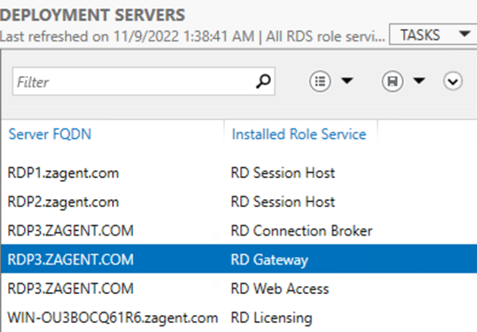
ZTNA-Einstellungen in Sophos Central konfigurieren
Gehen Sie in Sophos Central wie folgt vor:
- Gehen Sie zu Meine Produkte > ZTNA > Ressourcen und Zugriff.
- Klicken Sie auf Ressource hinzufügen.
-
Nehmen Sie folgende Einstellungen vor:
- Name: rds farm
- Gateway: Gateway auswählen
- Zugriffsmethode: Agent
- Ressourcentyp: RDP
- Externer FQDN: rdp3.zagent.com
- Port: 3389, 443, 80
- Interner FQDN/IP: Die IP-Adresse oder der FQDN des RDS-Gateways oder der Ressource.
- Benutzergruppen zuweisen: Benutzergruppen auswählen
Sie sehen Ihre Ressourcendetails.

RDP-Sitzung erstellen
Gehen Sie auf Ihrem Windows-Computer, von dem aus Sie remote auf ein anderes Gerät zugreifen möchten, wie folgt vor:
- Geben Sie folgende Adresse in Ihrem Webbrowser ein:
https://rdp3.zagent.com/rdweb -
Geben Sie Ihre Domänen-Zugangsdaten ein.
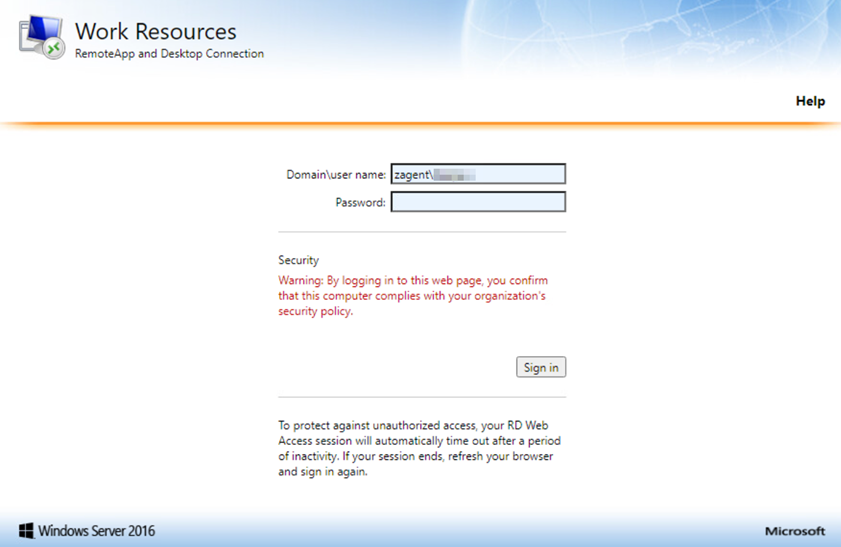
-
Laden Sie die RDP-Konfigurationsdatei herunter und speichern Sie sie.
- Doppelklicken Sie auf die RDP-Datei und klicken Sie dann auf Verbinden.
- Geben Sie Ihr Domänenkennwort ein.
- Über ZTNA wird eine RDP-Sitzung auf einem der Sitzungs-Host-Server eingerichtet.
Prüfen, ob der Verkehr durch ZTNA läuft
- Führen Sie eine Paketerfassung auf dem ZTNA TAP/TUN-Adapter und der primären Schnittstelle durch.
- Wenn die RDS-Sitzung ausgeführt wird, sehen Sie Pakete auf der TAP/TUN-Schnittstelle auf Port 443 (der Verbindung zum RD-Gateway).
- Filtern Sie die Pakete auf der primären Schnittstelle nach „RD-G IP“ ODER „RDSH-IP“. Es sollten keine Pakete angezeigt werden.